如何把横屏的视频变成竖屏
在视频剪辑与制作的过程中,将横屏视频转换为竖屏视频是一个常见的需求,尤其是当目标平台更偏向竖屏显示(如短视频平台)时。下面,我们将详细介绍如何通过使用视频剪辑工具来完成这一转换,并探讨几种处理转换过程中可能产生的黑边的方法。
1.横屏变成竖屏的要点
首先,明确转换的关键步骤和注意事项至关重要。其中,设置正确的竖屏尺寸是基础。通常情况下,我们会选择1080*1920(1080P竖屏)作为目标尺寸。然而,由于横屏与竖屏的比例差异,转换后可能会产生黑边。对此,我们可以采取添加背景图、应用三屏效果或实现竖屏满屏效果等方式进行处理。
2.使用视频剪辑工具
爱剪辑作为一款易用、功能丰富的视频剪辑软件,支持修改视频尺寸、裁剪黑边以及添加背景图等多种操作,是完成横屏转竖屏任务的理想选择,新手也能轻松学会!
爱剪辑下载地址:视频剪辑软件《爱剪辑》下载
3.横屏转成竖屏满屏的效果
如果希望视频内容能够完整地填充整个竖屏画面,我们可以通过裁剪画面来实现。具体操作如下:

图1:横屏变成竖屏满屏的效果
3.1设置1080P竖屏尺寸
在爱剪辑的“新建”对话框中,选择“视频尺寸”下拉框中的“1080*1920(1080P竖屏)”。
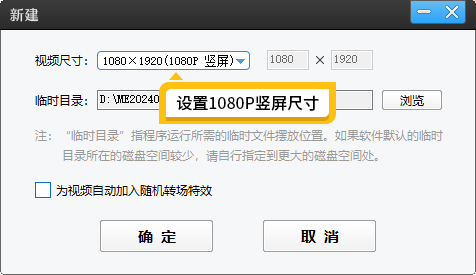
图2:设置1080P竖屏尺寸
3.2让画面满屏显示
将横屏视频导入后,由于比例不匹配,视频上下会出现黑边。此时,我们可以通过“画面风格”中的“自由缩放(画面裁剪)”功能,往右边调整缩放滑块,直到画面全屏显示。需要注意的是,这样做可能会牺牲部分画面内容,因此应根据实际需求进行裁剪。
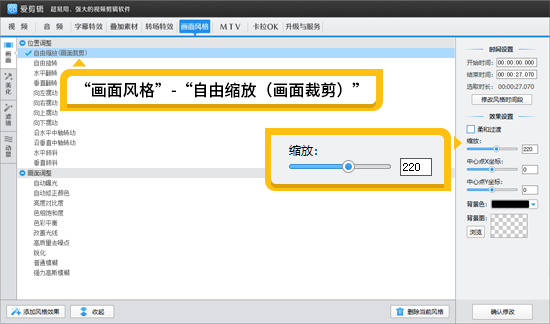
图3:画面裁剪功能
4.上下背景图中间视频的效果
如果希望保留完整的视频内容,同时去除黑边,我们可以为视频添加上下背景图。

图4:上下图片中间视频的效果
4.1添加背景图片
在爱剪辑中,点击“叠加素材”左栏的“加贴图”,导入背景图片,并调整其位置和时长,使其完全覆盖黑边。
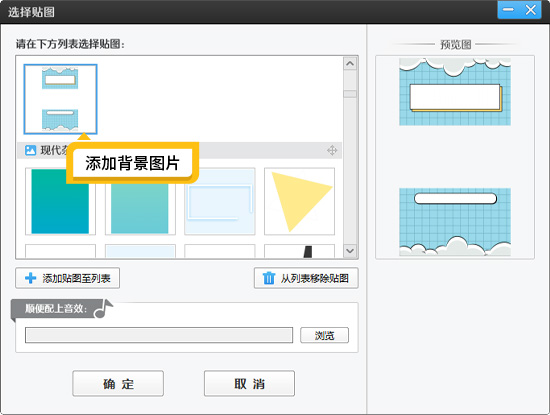
图5:添加背景图片
4.2添加字幕
为了丰富视频内容,我们还可以利用“字幕特效”功能,在视频上下添加字幕,如剧名、歌名或吸引人的标题等。
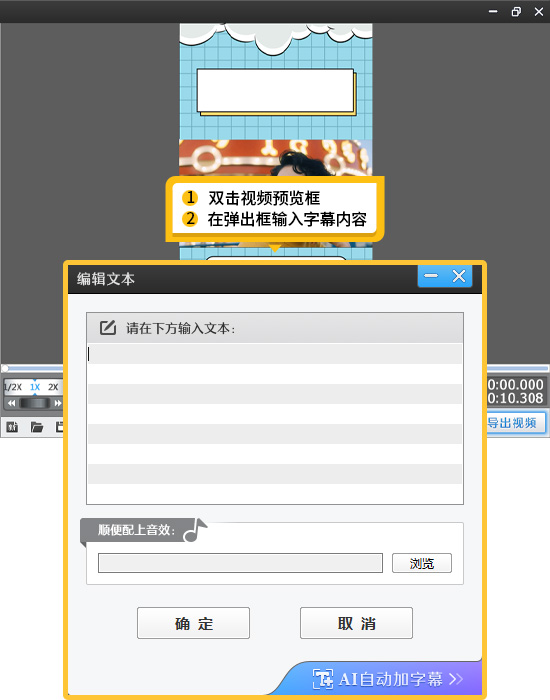
图6:添加字幕
5.将横屏制作成三屏效果
除了上述两种方法外,我们还可以尝试将横屏视频制作成三屏效果,以更富有创意的方式呈现视频内容。
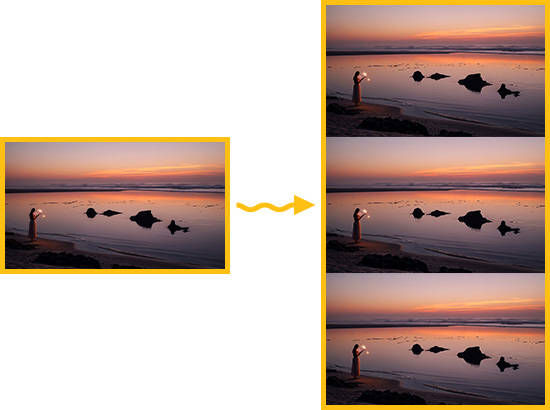
图7:3屏效果
5.1制作9宫格效果
首先,利用爱剪辑的“电视墙”功能,将视频制作成9宫格效果。然后导出该视频。
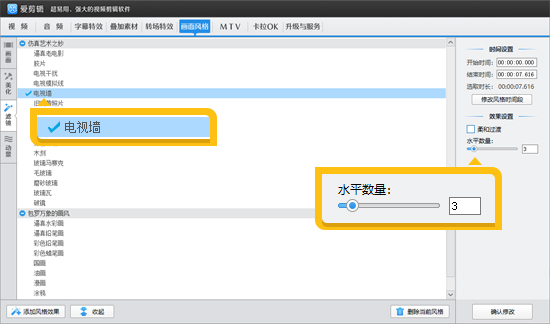
图8:电视墙功能
5.2裁剪成3屏效果
再次打开爱剪辑,创建竖屏尺寸的新项目,并导入刚才导出的9宫格视频。通过“画面风格”中的裁剪功能,将视频裁剪成3屏效果。这样,我们就可以得到一个既保留了横屏视频内容,又符合竖屏显示要求的视频作品了。
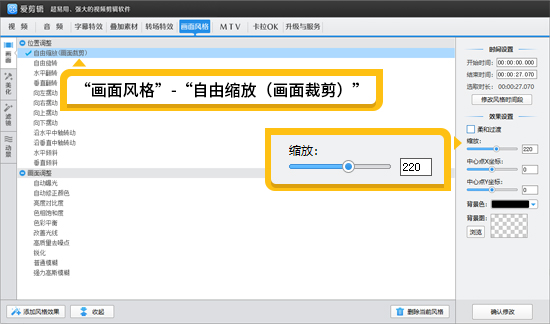
图9:画面裁剪功能
综上所述,将横屏视频转换为竖屏视频并非难事,关键在于选择合适的工具和掌握正确的操作方法。通过灵活应用上述技巧和方法,我们可以轻松制作出符合不同平台要求的优质视频作品。









